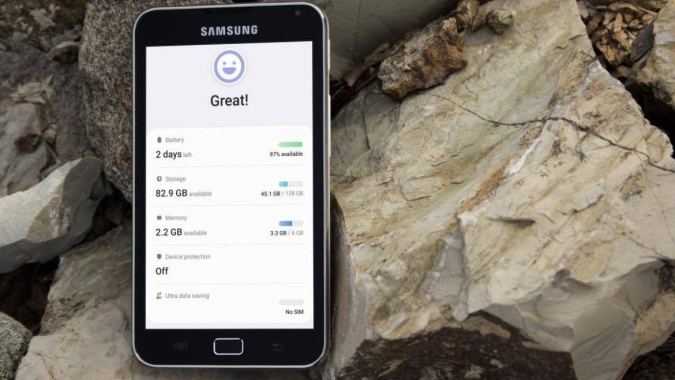Содержание
Хотя Samsung отказалась от поддержки карт microSD на телефонах высокого класса, компания по-прежнему предлагает слот расширения памяти на смартфонах Galaxy среднего и начального уровня. Это доступный способ увеличить объем памяти вашего телефона в пути. Ваш телефон Samsung Galaxy не читает SD-карты? Вот что делать, если карта microSD не обнаружена.
1. Перезагрузите телефон Samsung
Перезагрузка телефона Samsung может помочь ему прочитать карту microSD. Например, это эффективный способ исправить ситуацию, когда мобильные данные не работают, телефоны Samsung не совершают и не принимают вызовы и проблемы с мерцанием экрана .
Вы можете одновременно нажимать кнопки уменьшения громкости и питания и нажать «Перезагрузить» в меню питания. Если кнопки громкости или питания не работают, выполните следующие действия, чтобы перезагрузить телефон.
1. Проведите вниз по главному экрану и проведите вниз еще раз, чтобы открыть меню быстрого переключения.
2. Нажмите кнопку питания вверху и выберите Перезагрузить.
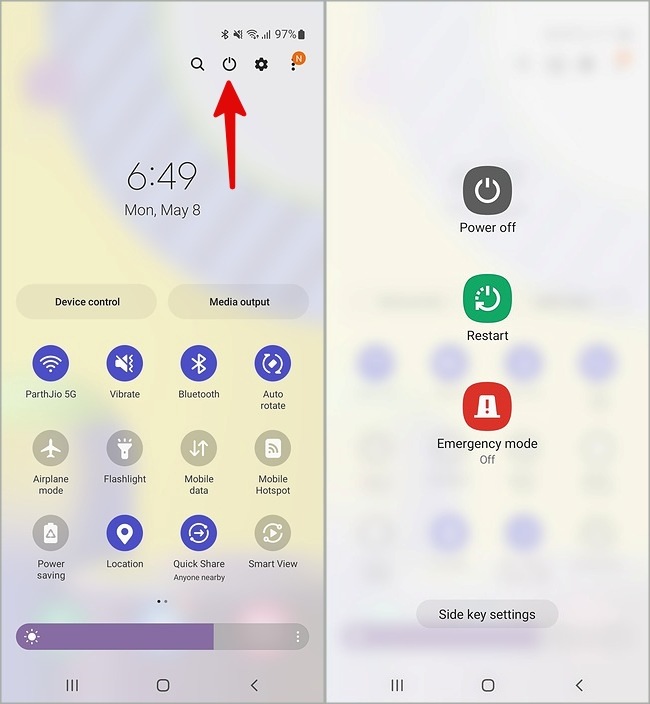
2. Проверьте SD-карту
Необходимо извлечь SD-карту, внимательно осмотреть ее на предмет повреждений, пыли и т. д. и вставить обратно.
1. Выполните действия, описанные выше, чтобы выключить телефон.
2. С помощью выталкивателя рядом с гнездом для SD-карты извлеките лоток для карты.
3. Проверьте наличие повреждений на SD-карте. Если на нем есть мусор или пыль, очистите поверхность мягкой тканью. Вставьте карту microSD в телефон и посмотрите, появится ли она в диспетчере файлов.
3. Принудительно перезагрузить телефон Samsung Galaxy
Вы можете принудительно перезагрузить телефон Samsung Galaxy, чтобы проверить, читает ли он карту microSD.
1. Одновременно нажмите кнопку уменьшения громкости и боковые кнопки и выключите телефон.
2. Нажимайте одни и те же кнопки одновременно, пока на экране не появится логотип Samsung. Отпустите клавиши сейчас.
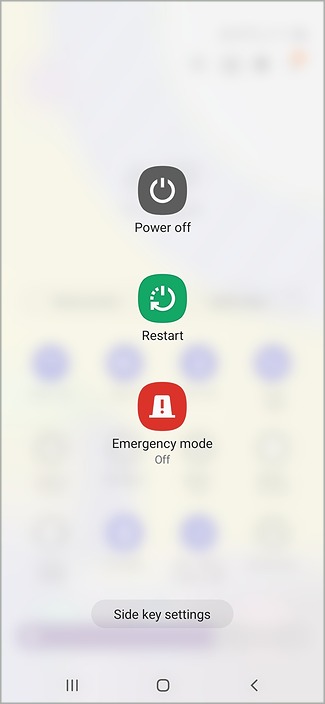
4. Замените SD-карту
Вы можете использовать карту microSD на другом телефоне или совместимом планшете. Если у вас поврежденная SD-карта, она не будет отображаться и на других устройствах. Пришло время приобрести новую карту microSD на Amazon или в местном магазине. SanDisk, Samsung, Gigastone и Lexar известны тем, что предлагают высококачественные SD-карты с высокой скоростью чтения и записи.
5. Форматирование SD-карты
Прежде чем размещать новый заказ на карту microSD, следует отформатировать текущую и повторить попытку. Если ваш телефон Samsung не обнаруживает SD-карту, используйте компьютер.
1. Используйте устройство чтения карт памяти microSD или адаптер и подключите его к компьютеру.
2. Откройте меню Проводника. Щелкните правой кнопкой мыши карту microSD и выберите Форматировать.
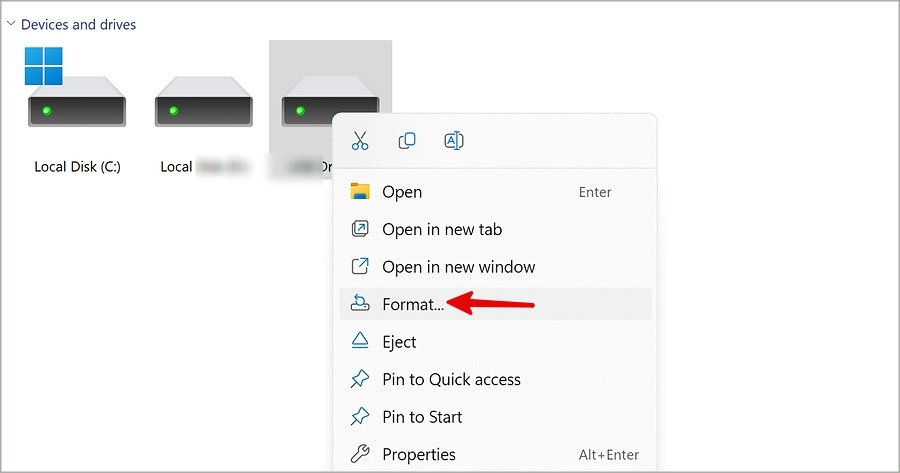
3. Запустите процесс форматирования из следующего меню.
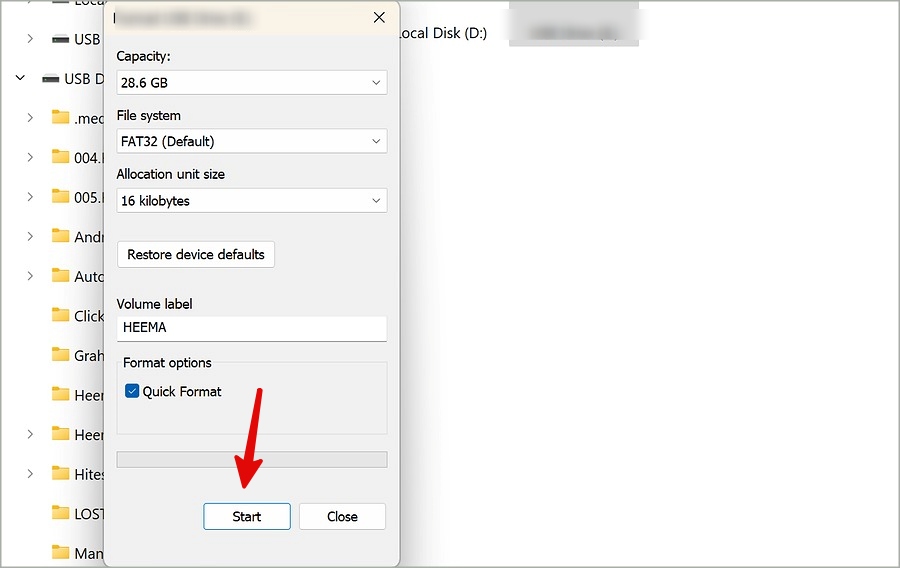
6. Попробуйте получить доступ к SD-карте в безопасном режиме
Стороннее приложение может повредить SD-карту вашего телефона Samsung Galaxy. Вы можете попробовать получить доступ к SD-карте в безопасном режиме и подтвердить проблему. В безопасном режиме отключаются все сторонние приложения на вашем телефоне.
1. Одновременно нажмите кнопку уменьшения громкости и боковую кнопку и выберите «Выключить».
2. Когда экран погаснет, одновременно нажмите и удерживайте кнопку уменьшения громкости и боковые клавиши.
3. Отпустите боковую клавишу, как только появится логотип Samsung. Вы можете увидеть безопасный режим в левом нижнем углу. Теперь отпустите и клавишу уменьшения громкости.
4. Проверьте, читает ли телефон Samsung карту microSD. Вы можете перезагрузить телефон, чтобы выйти из безопасного режима.
Если ваш телефон обнаружит карту microSD в безопасном режиме, выйдите из безопасного режима и удалите недавно загруженные приложения. Вы можете продолжать нажимать на значок приложения и выбирать Удалить, чтобы удалить приложение.
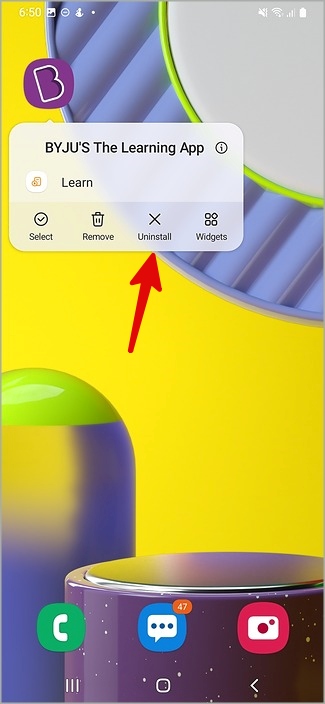
Samsung должен обнаружить SD-карту.
7. Включите защиту устройства
Вы можете включить защиту устройства, чтобы получить дополнительную защиту от вирусов и шпионских программ. Он поможет быстро исправить поврежденную SD-карту.
1. Откройте «Настройки» на телефоне и выберите Уход за аккумулятором и устройством.
2. Нажмите Защита устройства.
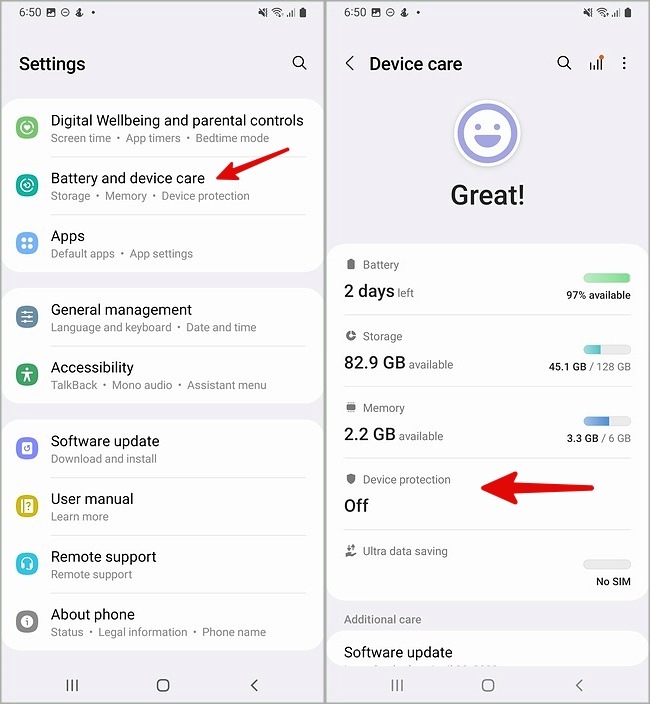
3. Включите то же самое в следующем меню.
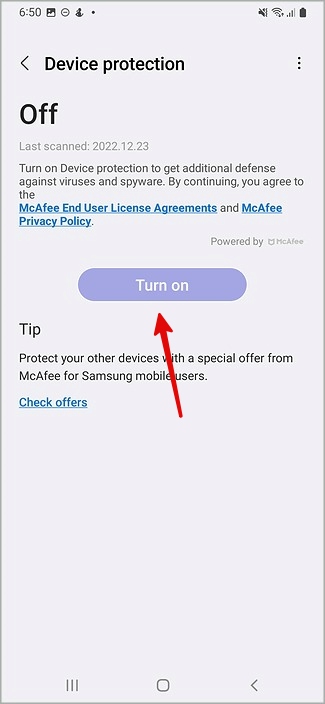
После завершения сканирования ваш телефон Samsung Galaxy должен прочитать SD-карту.
8. Используйте безопасность Windows, чтобы исправить SD-карту
Если описанный выше трюк не сработал, отсканируйте карту microSD с помощью приложения Windows Security.
1. Подключите карту microSD к компьютеру и откройте приложение Безопасность Windows.
2. Выберите Защита от вирусов и угроз на боковой панели и откройте Параметры сканирования.
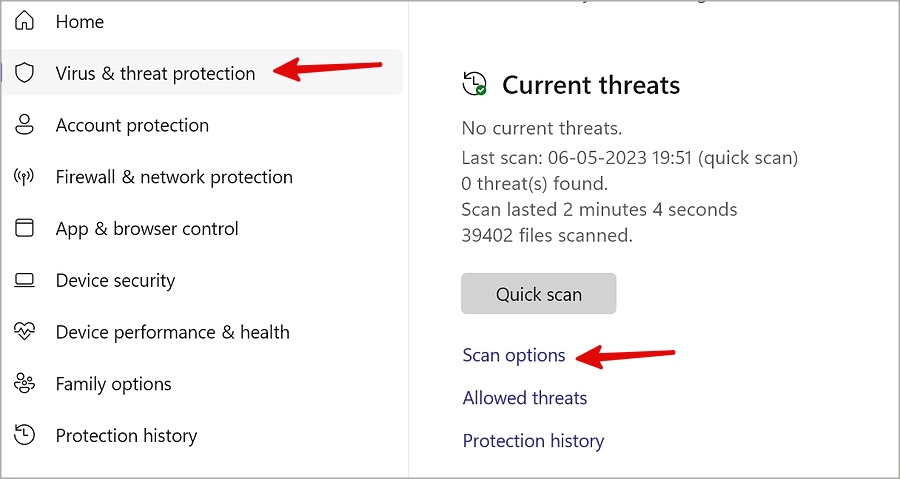
Запустите полное сканирование и дайте ему диагностировать карту microSD.
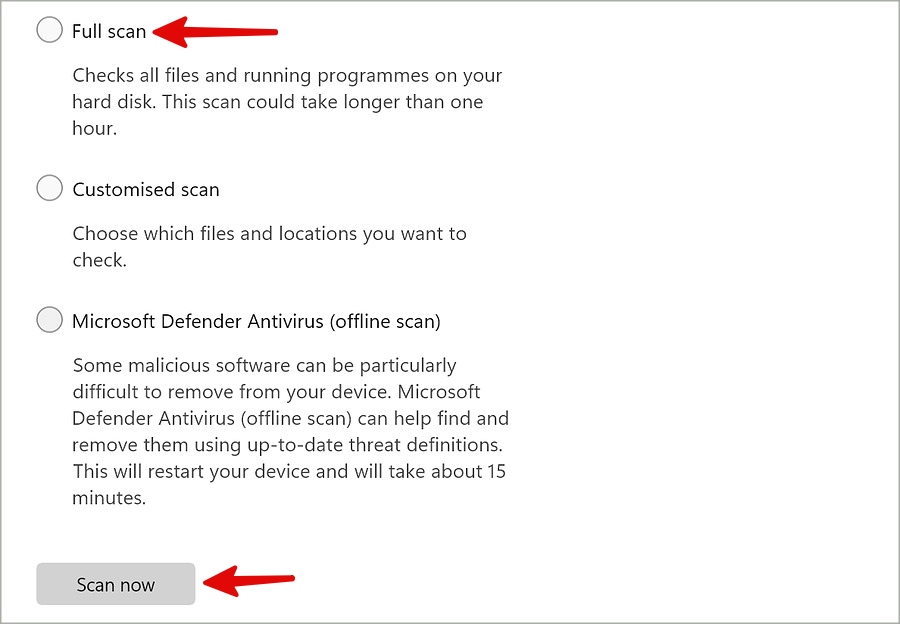
9. Обновите программное обеспечение на телефоне Samsung Galaxy
Вам следует обновить телефон Samsung до последней версии и еще раз проверить, обнаруживает ли Samsung и читает ли сейчас SD-карту.
1. Откройте «Настройки» и перейдите в меню Обновление ПО.
2. Загрузите и установите на свой телефон последнюю версию One UI.
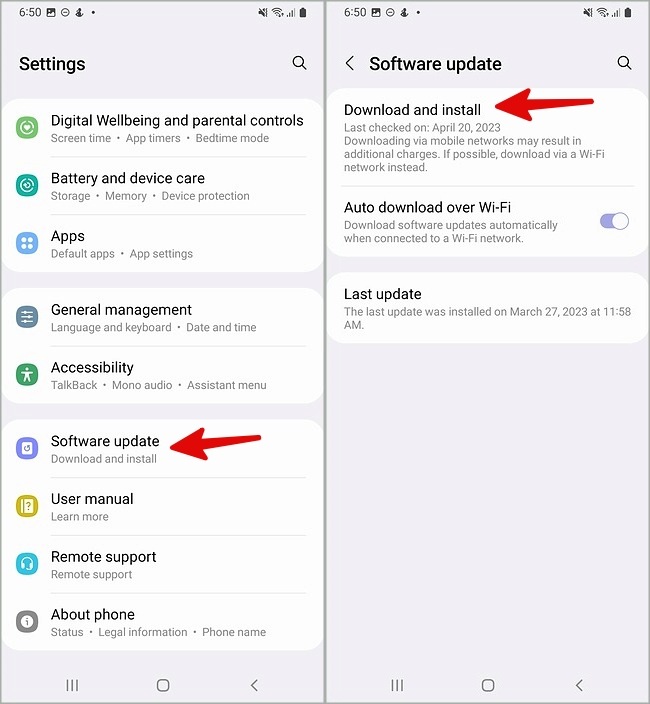
10. Сброс к заводским настройкам
Если ваш телефон Samsung Galaxy по-прежнему не читает SD-карту после всех ваших попыток, пришло время выполнить сброс настроек телефона Samsung до заводских настроек и начать все с нуля.
1. Откройте «Настройки» и выберите Общее управление. Выберите Сбросить.
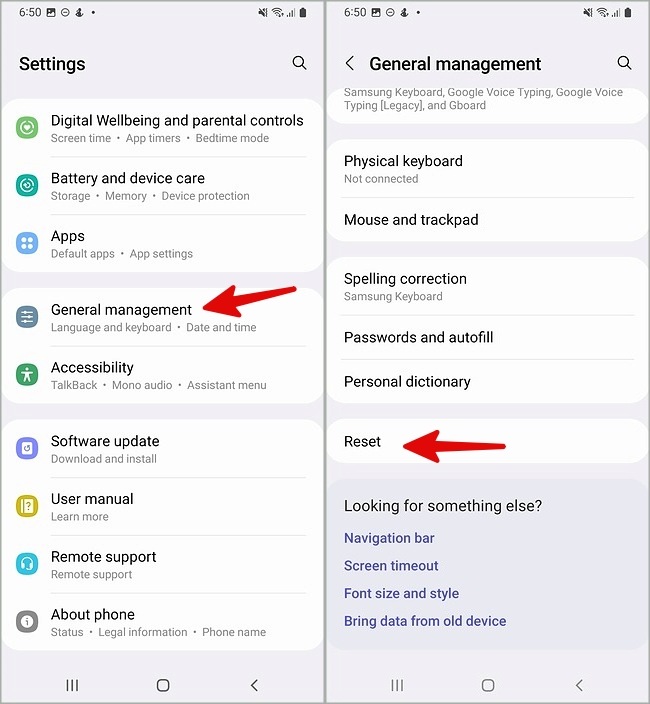
2. Нажмите Сброс настроек. Подтвердите то же самое в следующем меню.
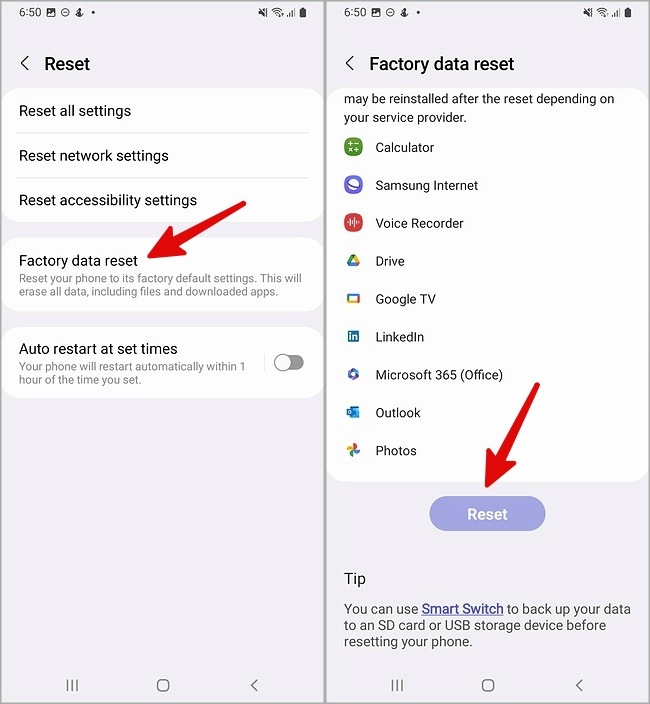
Расширьте память телефона Samsung
Вы не сможете получить доступ к содержимому карты microSD, если ваш телефон Samsung Galaxy не сможет его обнаружить. Для проверки файлов необходимо подключить карту microSD к ПК или Mac, но это может быть удобно не для всех. Вместо этого воспользуйтесь приведенными выше приемами, чтобы начать использовать карту microSD с телефоном Samsung Galaxy.
После исправления ошибки чтения SD-карты на телефоне Samsung Galaxy, если он показывает, что хранилище заполнено, вы можете сделать следующее: восстановить потерянное пространство на SD-карте .